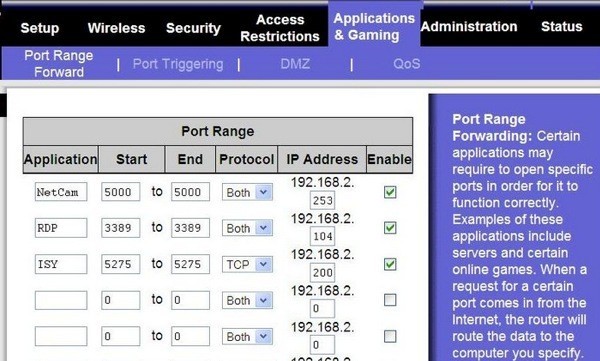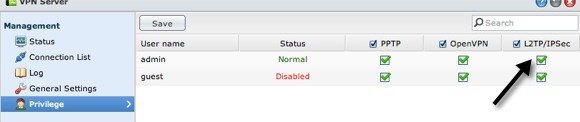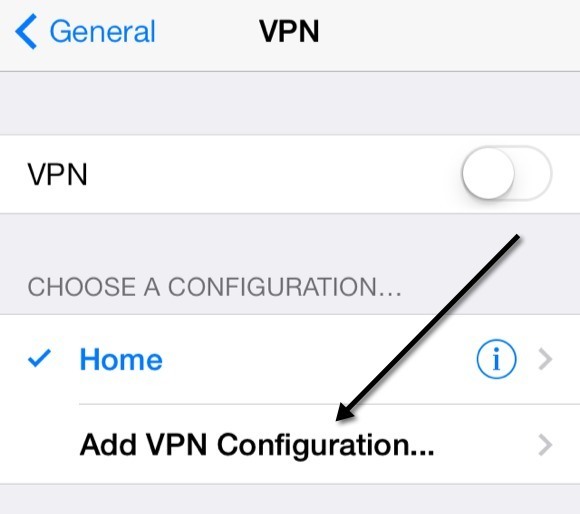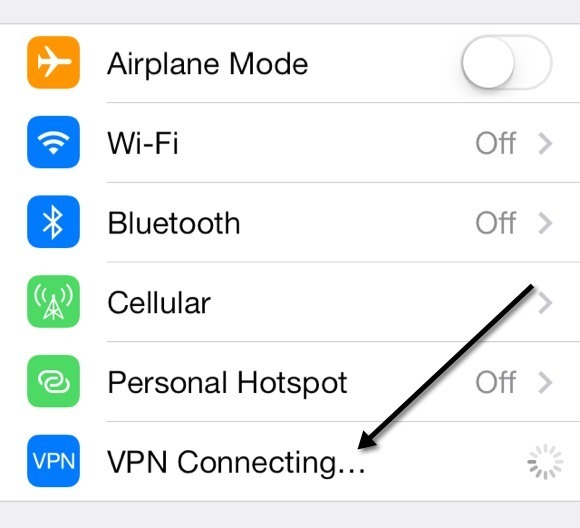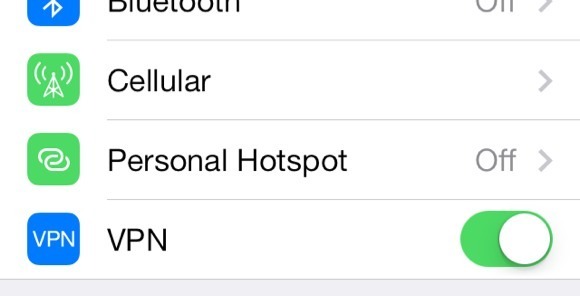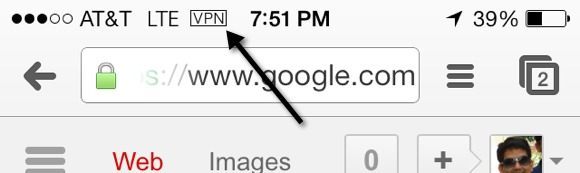今日は、ニュースを読むことから銀行口座を確認すること、食べ物を注文すること、家族や友人にメッセージを送ることまで、スマートフォンを使用しています。ハッカーやスヌーピングのためにWiFiネットワーク上でラップトップを使用する場合は常に注意してください。しかし、スマートフォンはどうですか?
あなたのiPhoneで使用している銀行業務アプリが、おそらくデータを暗号化している可能性があります電話機とそのサーバの間で自動的に送信されますが、保証はありません。さらに、多くのアプリはセキュリティを念頭に置いて作成されているわけではないため、インターネットを介してプレーンテキストでデータを送信します。あなたが多く旅行していて、安全でないWiFiネットワークに日常的に接続されている場合は、そのトラフィックをすべてVPN経由でトンネリングすることを検討する必要があります。
企業iPhoneをお持ちの場合は、あなたの個人的なデバイスを保護する場合は?時間と忍耐が必要な場合は、自分の個人用VPNサーバーを設定し、世界中のどこからでもVPNに接続して、iPhoneに出入りするすべてのトラフィックを保護したい場合は、 / p>
この記事では、このようなことを達成するために必要な手順について説明します。それについては多くの方法があります。最良の方法は、あなたがすでに所有しているハードウェアの種類によって異なります。たとえば、Synology NASを所有しているため、VPNサーバーを作成し、動的DNSを使用してインターネットからNASにアクセスすることができます。
これを行うには、オタクの残念ながら、技術についての手掛かりがない人にとっては難しいことです。しかし、これまでの技術知識がなくても、読んで理解するのに時間を費やしているのであれば、達成することは不可能ではありません。
ステップ1 - IPアドレスとDNSの理解
iPhoneでVPN設定を構成する方法について詳しく説明します.IPアドレスとDNSについて説明しましょう。この2つのトピックは、VPNサーバーを作成する前に理解しておくことが不可欠です。まず、静的IPアドレスと動的IPアドレスの違い の投稿を読んでください。基本的に、自宅からVPNサーバーを稼動させる場合は、動的DNSを設定する必要がありますmyhomeserver.no-ip.comのようなDNS名を使ってどこからでもサーバーにアクセスできます。 No-IPは、無料の動的DNSを提供するサービスです。
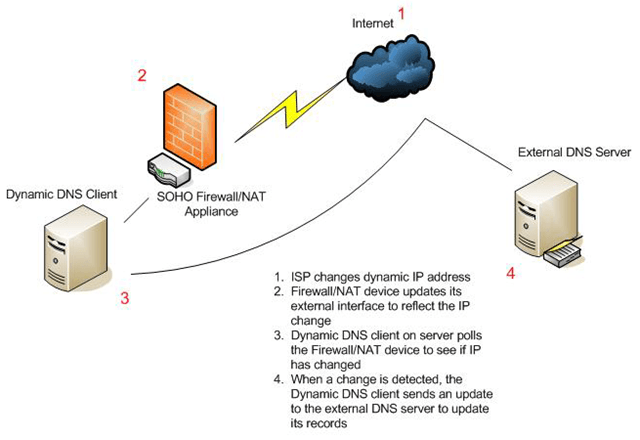
アカウントを作成する前に、 2それがうまくいくかどうかは、コンピュータにソフトウェアをインストールして、ISPによって割り当てられた最新のIPアドレスでサービスを更新し続ける必要があることです。
これを行う必要はないことに注意してください今。まず、VPNサーバーをセットアップしてから、動的DNSを設定してください。あなたが従わなければならない本当の秩序はありません。
ステップ2 - ポート転送
独立して動作する必要がある次の部分はポート転送です。ダイナミックDNSは、基本的に "このVPNのトラフィックをすべてmyhomeserver.no-ip.comに送ります"と言うことができます。あなたのISPから与えられた現在のIPアドレスが自宅のものであるかどうかを自動的に把握し、 / p>
ただし、ルータがすべてのルータをブロックしている場合にトラフィックが発生するかどうかは関係ありません。すべてのルータがデフォルトで行います。データの送信VPNは、ネットワーク内のコンピュータにデータを送信するためにルータ上で開く必要がある特定の「ポート」を使用します。これはポート転送と呼ばれています。
次に、私の記事<3>とその使い方を読んでください。 VPN用にルータにいくつかのポートを開く必要があります。以下のVPN設定に関する記事を読むと、実際のポート番号がわかります。
ポート転送のためのルータの設定 あなたのルータに応じてプロセスが異なりますが、ルータブランド+「ポート転送」、すなわちnetgearポート転送、dリンクポート転送などを検索することで、オンラインで簡単に指示を見つけることができます。
ステップ3 - VPNサーバーの設定
残念ながら、VPNサーバーを設定する方法はありません。 Synology NASを使用しているような場合は、次の手順に従ってVPNサーバを設定してください。
http://www.synology.com/en-uk/support/tutorials/459
左側の[L2TP / IPSec]をクリックし、[有効にする]チェックボックスをクリックします。すべての設定をデフォルトのままにして、事前共有キーを入力するだけです。次に、特権をクリックし、VPNにアクセスしたいユーザーに適切なアクセス権が与えられていることを確認します。
L2TPを使用する場合は、ルーターでUDPポート1701,500および4500を転送する必要があります。設定には約5分かかりますが、Synology NAS製品にも組み込まれているDDNSを設定する必要があります。
NASをお持ちでない場合は、あなたのルータにdd-wrt がインストールされている場合。 dd-wrtは、オープンソースのLinuxベースのルータ用ファームウェアです。現在のルータのファームウェアをサポートしている場合は、実際にdd-wrtに置き換えることができます。
これらのオプションがどちらも機能しない場合は、Windows 7またはWindows 8をWindows 7またはWindows 8に変換することをお勧めします。 VPNサーバー。 How to GeekサイトWindows 7でVPNを作成する には優れたガイドがあります。あなたはWindows 8と同じ指示に従うことができます.Windowsを使用してVPNを設定する場合、おそらくPPTPになります。つまり、L2TPとは異なるポートセットを使用します。この記事では、ポート番号も記載しています。
ステップ4 - iPhone経由でVPNに接続する
このプロセスの最後のステップは、実際にiPhoneを個人用VPNに接続することです。幸いなことに、iOSに組み込まれているので、アプリなどをダウンロードする必要はありません。まず[設定]に移動し、[全般]をタップします。 [VPN]の下にスクロールします。
VPN設定の追加ボタンをタップします。/ p>
この画面では、すべての関連情報を入力する必要があります。これにはサーバ名が含まれます。サーバ名は、動的DNSサービスにサインアップするときに取得する動的DNS URLでなければなりません。また、VPNに接続する権限を持つSynologyアカウントまたはWindowsアカウントのユーザー名とパスワードが必要です。最後に、事前共有キーは、VPNサーバーの作成時に入力しなければならなかった余分なパスワードです。もちろん、Send All Trafficを有効にして、すべてが暗号化されるようにしたいとします。
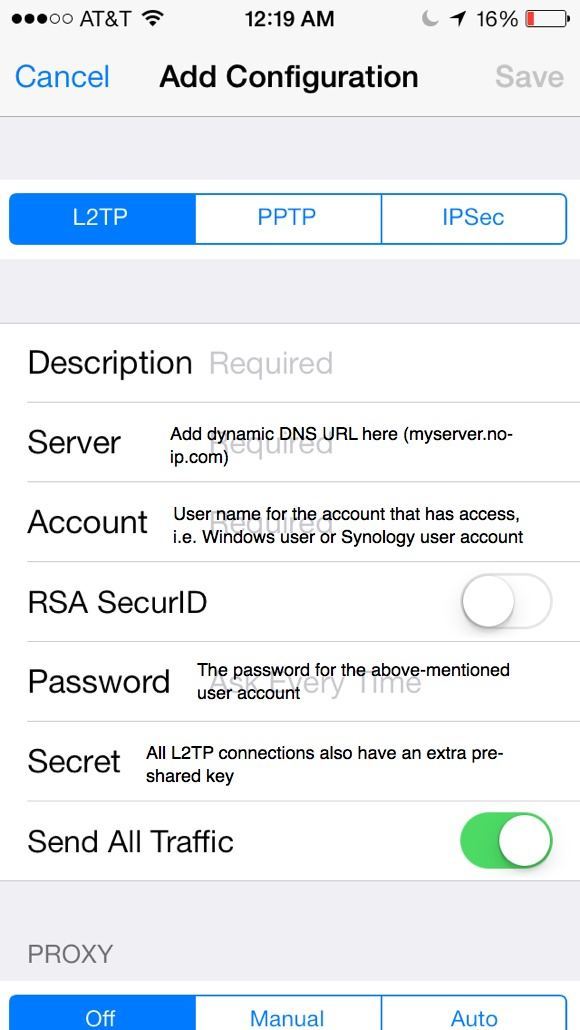 VPN、メインの設定画面に戻り、CellularとPersonal Hotspotの下に新しいVPNオプションが表示されます。 VPN接続に変更されます。
VPN、メインの設定画面に戻り、CellularとPersonal Hotspotの下に新しいVPNオプションが表示されます。 VPN接続に変更されます。
最後に、終了して他の画面に移動すると、小さなVPNアイコンが表示されます。
スウィート!今あなたは誰もあなたのFacebookのストーカーセッションやその他のいたずらな活動にスパイすることができないことを安心することができます!前にも言及しましたが、これは作業をするのが最も簡単なことではなく、時間がかかり、多くの読書が必要になります。しかし、それがセットアップされると、かなりクールです。私が自宅にいなくてiPhoneを使ってウェブを閲覧する以外は、いつも自分のVPNに接続しています。
問題や質問、問題点などをここに投稿してください。私は助けてくれることを嬉しく思います。また、さまざまなツールやサービスを使ってiPhoneの設定を変更した場合は、お気軽にお問い合わせください。お楽しみください!